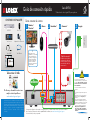Lorex MPX42W Quick Connection Guide
- Tipo
- Quick Connection Guide
Este manual también es adecuado para
El Lorex MPX42W es un dispositivo de videovigilancia avanzado que ofrece una variedad de características para proteger tu hogar o negocio. Con su resolución de 1080p y visión nocturna, el MPX42W captura imágenes claras y nítidas, incluso en condiciones de poca luz. Además, cuenta con detección de movimiento y alertas inteligentes para notificarte cuando se detecte actividad, y su clasificación IP66 lo hace resistente a la intemperie para uso en exteriores. Con la aplicación móvil de Lorex, puedes acceder a tus cámaras y ver transmisiones en vivo desde cualquier lugar.
El Lorex MPX42W es un dispositivo de videovigilancia avanzado que ofrece una variedad de características para proteger tu hogar o negocio. Con su resolución de 1080p y visión nocturna, el MPX42W captura imágenes claras y nítidas, incluso en condiciones de poca luz. Además, cuenta con detección de movimiento y alertas inteligentes para notificarte cuando se detecte actividad, y su clasificación IP66 lo hace resistente a la intemperie para uso en exteriores. Con la aplicación móvil de Lorex, puedes acceder a tus cámaras y ver transmisiones en vivo desde cualquier lugar.


Transcripción de documentos
Guía de conexión rápida CONTENIDO DEL PAQUETE: MPX DVR Mouse USB Control remoto Adaptador de alimentación Cable HDMI Cable Ethernet Cómo conectar el sistema 1 Monitor/ Televisor* 2 Mouse 3 Serie DV700 Grabadora de video digital HD para vigilancia Enrutador* 4 Cámaras* 5 30 minutos Energía ! Para lograr un mejor rendimiento, se recomienda usar un monitor/televisor de 1080P y configurar la resolución de salida de los DVR en 1920x1080. Consulte el manual de instrucciones para obtener más información. Cable de extensión* El cable de extensión debe ser un solo tramo de cable entre el DVR y la cámara. No puede conectar múltiples cables de extensión entre sí. Guías de inicio rápido Todo está en la Web. 6: VGA* ENCENDIDO O HDMI Si existe una actualización de firmware disponible: El software y el manual de instrucciones completo están disponibles en: www.lorextechnology.com/support La información en este documento está sujeta a cambios sin previo aviso. Ya que nuestros productos están sujetos a mejoras continuas, Lorex Technology Inc. y nuestras filiales se reservan el derecho de modificar el diseño del producto, las especificaciones y precios, sin aviso y sin incurrir en ninguna obligación. E&OE © 2015 Lorex Corporation. Todos los derechos reservados. Este sistema presenta actualizaciones automáticas de firmware con características mejoradas. Debe actualizar su sistema para obtener la versión de firmware más actualizada. Se muestra la configuración de 8 canales. La configuración de 4 y 16 canales tendrá el número respectivo de entradas de video. Para obtener información sobre la compatibilidad de la cámara, visite www.lorextechnology.com/support. *No está incluido/se vende por separado. 1. Al prender la computadora, aparecerá una notificación que le ofrecerá actualizar el firmware. Haga clic en Aceptar para actualizar. 2. El sistema descargará e instalará la actualización del firmware. Espere que la actualización del firmware se haya completado. El sistema se reiniciará durante el proceso de actualización de firmware. NO apague la computadora ni desconecte el cable de suministro eléctrico durante la instalación del firmware. DV700_Series_QCG_SP_R3 Guía de conexión rápida Uso del mouse Grabadora de video digital HD para vigilancia Configuración de fecha y hora 1. Clic izquierdo: • Haga clic para abrir la barra de navegación. Haga clic derecho para cerrar la barra de navegación • Durante el modo de visualización de pantalla dividida: haga clic en un canal individual para verlo en pantalla completa. Haga doble clic nuevamente para regresar al modo de visualización de pantalla dividida. • Mientras navega por los menús: haga clic para abrir una opción del menú. Serie DV700 1. En la visualización en vivo, haga clic derecho y luego haga clic en Menú principal. 1 2 2. Clic derecho: • Durante la visualización en vivo: Haga clic derecho en la pantalla para abrir el Menú rápido. • Dentro de los menús del sistema: haga clic derecho para salir de los menús. Uso del menú rápido Haga clic derecho para abrir el menú rápido. Seleccione la cámara o modo de visualización en vivo. Controle las cámaras PTZ (no incluidas) Ajustar la configuración de color Ver la información del sistema Comenzar o detener el modo de secuencia Desactivar el sistema “bip” de las alarmas Buscar y reproducir grabaciones Abrir los controles manuales de grabación Abrir el menú principal 2. Inicie sesión con el nombre de usuario del sistema (predeterminado: admin) y la contraseña (de manera predeterminada: 000000). 3. Haga clic y seleccione Configuración 4. Haga clic en General y seleccione la pestaña Fecha y hora. Ingrese la hora actual y seleccione su zona horaria, y haga clic en Aceptar. Revise el DST para activar las actualizaciones automáticas del Horario de verano. (Opcional) Revise el servidor NTP para sincronizar su sistema con un servidor de horario de Internet. Haga clic en Actualización manual para actualizar la hora instantáneamente. Reproducción y búsqueda 1. Desde el modo visualización en vivo, haga clic derecho y después haga clic en Buscar. 2. Inicie sesión con el nombre de usuario del sistema (predeterminado: admin) y la contraseña (de manera predeterminada: 000000). 3. 4. Use el calendario a la derecha para seleccionar la fecha de la reproducción. Use los menús desplegables para seleccionar los canales que le gustaría reproducir. Haga clic en las opciones de visualización ( ) para la reproducción 5. de múltiples canales simultáneamente. Haga clic dentro de la barra de video para seleccionar la hora de reproducción. La reproducción iniciará inmediatamente a la hora seleccionada. Seleccione el día para la reproducción Seleccione los canales para reproducir NOTA: Es necesario tener conexión permanente a Internet para que funcione el servidor NTP. 5. Haga clic en Aplicar para guardar los cambios. Es importante configurar la hora correcta para garantizar una marca precisa de la hora en las grabaciones de video. Si el sistema emite un “bip” al prender la computadora, es posible que el cable Ethernet no esté conectado o es posible que el sistema no esté conectado a Internet. Para detener el sonido “bip”. 1. Conecte un cable Ethernet desde el sistema a su router y reinicie el sistema. O 2. Haga clic derecho y haga clic en Deshabilitar “bip”. 30 minutos Haga clic dentro de la barra para seleccionar la hora de reproducción. DV700_Series_QCG_SP_R3-
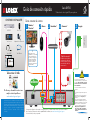 1
1
-
 2
2
Lorex MPX42W Quick Connection Guide
- Tipo
- Quick Connection Guide
- Este manual también es adecuado para
El Lorex MPX42W es un dispositivo de videovigilancia avanzado que ofrece una variedad de características para proteger tu hogar o negocio. Con su resolución de 1080p y visión nocturna, el MPX42W captura imágenes claras y nítidas, incluso en condiciones de poca luz. Además, cuenta con detección de movimiento y alertas inteligentes para notificarte cuando se detecte actividad, y su clasificación IP66 lo hace resistente a la intemperie para uso en exteriores. Con la aplicación móvil de Lorex, puedes acceder a tus cámaras y ver transmisiones en vivo desde cualquier lugar.
Artículos relacionados
-
Lorex MPX422DW Manual de usuario
-
Lorex LNR6163W Guía del usuario
-
Lorex HDIP841B Quick Connection Guide
-
Lorex HDIP841B Manual de usuario
-
Lorex L222A81-6CM-E Manual de usuario
-
Lorex LNR61082TW Quick Connection Guide
-
Lorex D841 Series Manual de usuario
-
Lorex LX1081-166 Manual de usuario
-
Lorex 4KA88-3 Manual de usuario